Win10 コンピューターで DNS キャッシュをクリーンアップして更新する方法
Win10 コンピューターで DNS キャッシュを消去および更新する方法?最近、多くのユーザーが DNS サーバーを変更しましたが、しばらく待っても変更が反映されていないことがわかりました。 DNS キャッシュが存在するため、元の DNS アドレスを使用しているため、DNS キャッシュをクリアするコマンドを使用する必要があるため、Win10 の DNS キャッシュをクリアする操作をエディターで見てみましょう。
Win10 の DNS キャッシュ操作のクリア
1. ショートカット キー win R を使用して実行ウィンドウを開き、「cmd」と入力して、「OK」をクリックします。
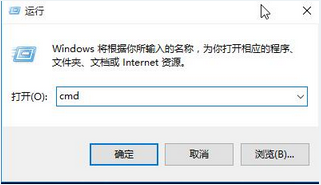
#2. 開いたら、カーソルの後ろに ipconfig /flushdns と入力し、Enter キーをクリックすると、DNS 解決キャッシュが更新されていることがわかります。
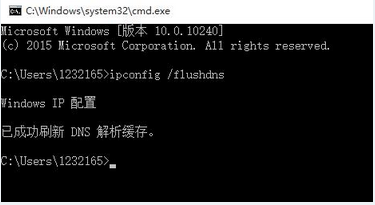
3. ipconfig /displaydns を実行した後、Enter キーをクリックすると、DNS 解決キャッシュが表示できないことがわかります。これは、DNS キャッシュがクリアされたことを示します。
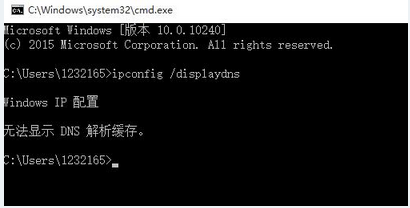
上記は [Win10 コンピューターで DNS キャッシュをクリーンおよびリフレッシュする方法 - Win10 DNS キャッシュのクリア操作] の全内容です。このサイトには、さらに興味深いチュートリアルがあります。
以上がWin10 コンピューターで DNS キャッシュをクリーンアップして更新する方法の詳細内容です。詳細については、PHP 中国語 Web サイトの他の関連記事を参照してください。

ホットAIツール

Undresser.AI Undress
リアルなヌード写真を作成する AI 搭載アプリ

AI Clothes Remover
写真から衣服を削除するオンライン AI ツール。

Undress AI Tool
脱衣画像を無料で

Clothoff.io
AI衣類リムーバー

Video Face Swap
完全無料の AI 顔交換ツールを使用して、あらゆるビデオの顔を簡単に交換できます。

人気の記事

ホットツール

メモ帳++7.3.1
使いやすく無料のコードエディター

SublimeText3 中国語版
中国語版、とても使いやすい

ゼンドスタジオ 13.0.1
強力な PHP 統合開発環境

ドリームウィーバー CS6
ビジュアル Web 開発ツール

SublimeText3 Mac版
神レベルのコード編集ソフト(SublimeText3)

ホットトピック
 7692
7692
 15
15
 1639
1639
 14
14
 1393
1393
 52
52
 1287
1287
 25
25
 1229
1229
 29
29



